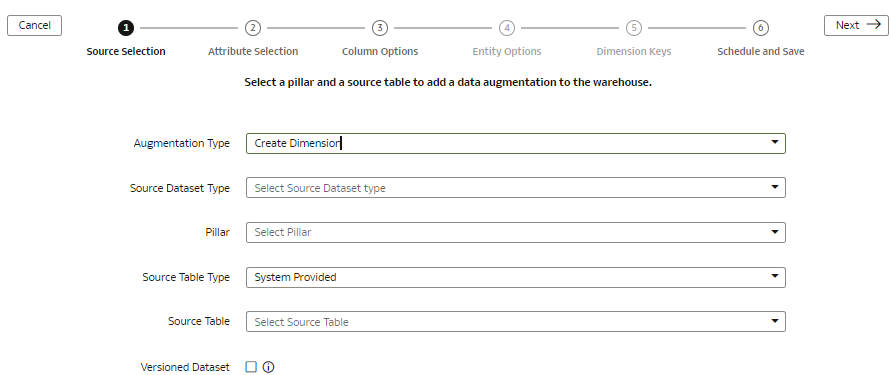Crea tipo di aumento dimensione
È possibile aumentare i report con i set di dati creati aggiungendo una nuova dimensione nell'istanza di destinazione.
Assicurarsi che le dimensioni personalizzate create in incrementi siano utilizzate dai fact. Se non vengono utilizzate, le dimensioni personalizzate non sono visibili nelle aree argomenti. Vedere Crea tipo di incremento fact.
È necessario assicurarsi che qualsiasi colonna con chiave primaria non abbia valori nulli, altrimenti il processo di estrazione rifiuta l'intero set di dati o l'intera tabella. Se sono presenti più colonne con chiavi primarie, è necessario assicurarsi che nessuna di queste colonne abbia valori nulli. Se uno qualsiasi di essi ha valori nulli, Oracle Fusion Data Intelligence rifiuta l'intero processo di estrazione. Se Oracle Fusion Data Intelligence rifiuta il job di estrazione, viene rifiutata anche l'aumento corrispondente.
Assicurarsi che Opzioni SME per data augmentation sia abilitato nella sezione Funzioni pipeline della scheda Funzioni disponibili a livello generale della pagina Abilita funzioni. Vedere Abilita funzioni disponibili a livello generale.